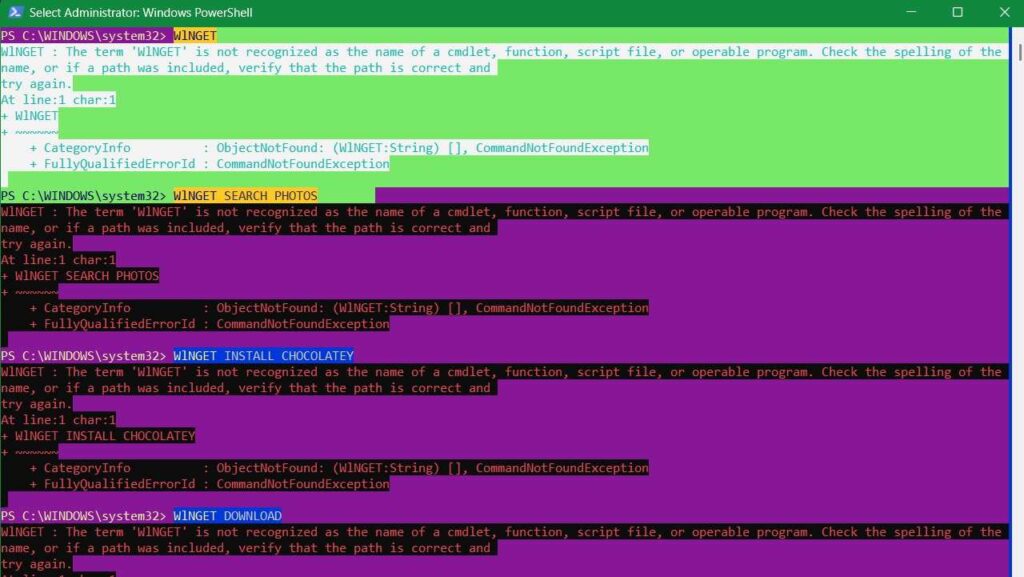
Table des matières
Les utilisateurs de Windows utilisent souvent Winget pour installer et gérer les applications via PowerShell, Command Invite et tout autre interprète. Parfois, lorsque vous exécutez une commande winget, vous pouvez obtenir une erreur qui indique qu’elle n’est pas reconnue comme une cmdlet, une fonction ou un fichier de script valide. Ce guide montre comment se débarrasser de cette erreur ennuyeuse et faire fonctionner à nouveau Winget.
1. Reriger ou réparer Winget
L’une des plus grandes causes de cette erreur Winget est une installation corrompue ou mal configurée du gestionnaire de packages Windows. Si tel est le cas, vous pouvez facilement le réparer en réinscrivant Winget, qui réinitialisera l’installation et potentiellement résoudre les problèmes qu’il pourrait avoir.
Taper Powershell Dans la zone de recherche, et cliquez Exécuter en tant qu’administrateur. Une fois qu’il s’ouvre, copiez et collez la commande suivante dans PowerShell:
Add-AppxPackage -RegisterByFamilyName -MainPackage Microsoft.DesktopAppInstaller_8wekyb3d8bbweLa commande ci-dessus indique à Windows de réinscrire l’installateur de l’application à partir de sa source Microsoft officielle, qui à son tour restaurera la fonctionnalité Winget.
Au lieu d’une réinstallation complète, vous pouvez réparer le package Winget existant à l’aide de la commande suivante.
Add-AppxPackage -RegisterByFamilyName -MainPackage Microsoft.DesktopAppInstaller_8wekyb3d8bbwe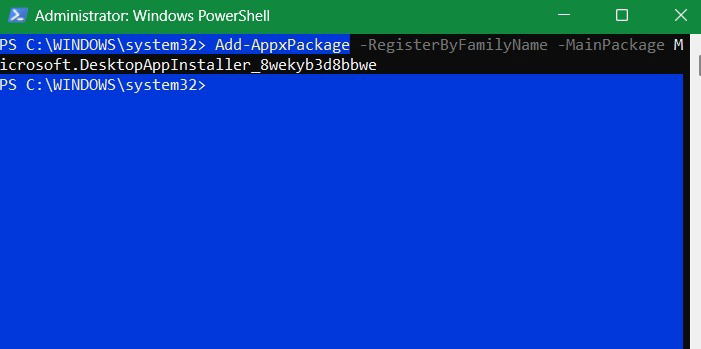
Lorsqu’il est exécuté correctement, Windows réintroduit rapidement l’application Winget et résout les problèmes d’installation du package Windows comme les raccourcis cassés, les dépendances manquantes ou toute entrée d’enregistrement corrompue.
En rapport: Winget fait partie d’un écosystème appelé Windows Package Manager. Il s’agit d’un outil de ligne de commande qui sert d’interface client pour le service Windows Package Manager.
2. Activer l’alias d’exécution de l’application pour Windows Package Manager
Dans le contexte de la ligne de commande, le nom Winget est l’alias d’exécution de l’application pour Windows Package Manager.
Fondamentalement, les alias d’exécution de l’application sont des commandes CLI sous leur forme raccourcie ou abrégée. Si vous désactivez cette fonctionnalité pour le gestionnaire de packages Windows, il peut amener les CLI à ne pas reconnaître Winget. Cela peut également se produire en raison d’outils de nettoyage tiers ou d’optimisateurs de système.
Pour activer les alias d’exécution de l’application pour le gestionnaire de packages Windows, appuyez sur Gagner + je Pour ouvrir le Paramètres application, dirigez-vous vers Applications -> Paramètres d’application avancéset cliquez sur Alias d’exécution de l’application.
Si la bascule pour Client Windows Package Manager est Désactivéretournez la bascule Sur.
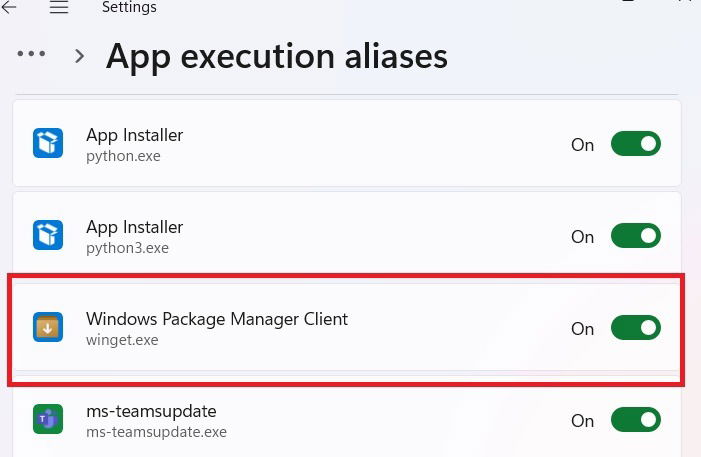
Les utilisateurs de Windows 10 peuvent trouver le client Toggle pour Windows Package Manager en allant à Paramètres -> Applications -> Applications et fonctionnalitéset cliquer sur le Alias d’exécution de l’application lien.
3. Vérifiez que vous avez la dernière version du programme d’installation d’applications
Winget fait partie de App Installer, un package Windows préinstallé qui permet aux utilisateurs d’installer et de gérer facilement les programmes. Si l’installateur de l’application se termine, il peut conduire à l’erreur Winget. Pour corriger l’installateur d’application, mettez-le à jour à partir de la boutique Microsoft.
Accédez au lien de téléchargement de l’installateur de l’application officielle et cliquez sur le Big Blue Télécharger bouton. Il recherchera un emplacement PC pour télécharger un fichier Msixbundle.
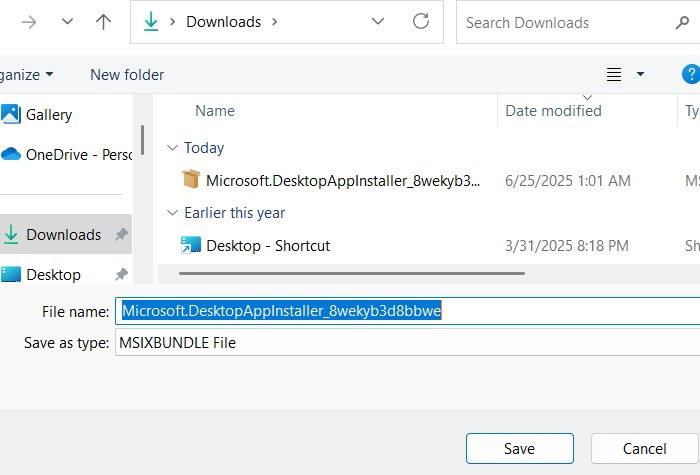
Vous devriez maintenant voir un message sur lequel App Installer est déjà installé. Vous pouvez cliquer Réinstallerqui fixera toutes les dépendances manquantes.
Sinon, vous verrez une option à mettre à jour via Microsoft Store.
Saviez-vous? Winget peut être utilisé pour télécharger un navigateur Web sur Windows sans utiliser un autre navigateur.
4. Réinstallez l’installateur de l’application de GitHub
Si la mise à jour du programme d’installation de l’APP ne fonctionne pas, peut-être que la réinstaller peut aider à réparer tout ce qui provoque un dysfonctionnement de Winget. Pour ce faire, suivez les étapes ci-dessous:
Accédez à la page Github Windows Package Manager.
Faites défiler vers le bas vers le Actifs Section, puis cliquez sur le fichier MSIXBUNDLE de l’installateur de l’application de bureau pour le télécharger.
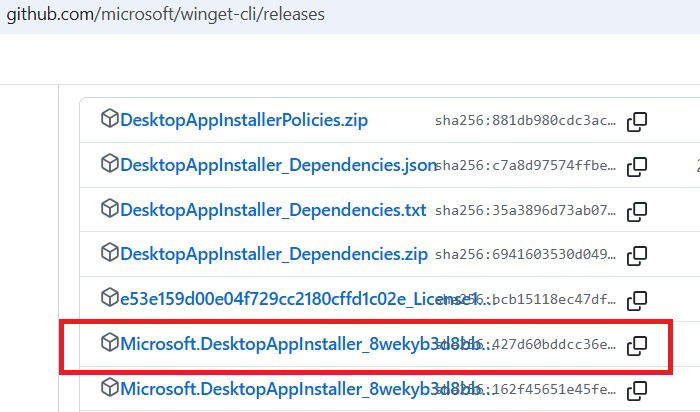
Double-cliquez sur le fichier que vous venez de télécharger et cliquez sur Rétablir dans la fenêtre contextuelle.

- Suivez le reste des instructions pour terminer la réinstallation de l’installateur de l’application.
5. Créez une variable d’environnement de chemin pour Winget
Lorsque vous exécutez la commande winget dans l’invite de commande ou PowerShell, Windows recherchera la variable path au fichier dont il a besoin pour l’exécuter. En un mot, cette variable maintient une liste de répertoires contenant des exécutables pour diverses commandes sur Windows. Si le chemin ne répertorie pas le répertoire contenant les exécutables WINGET, vous entrerez dans l’erreur.
Pour résoudre ce problème, vous devrez ajouter manuellement le répertoire manquant à la variable de chemin:
Presse Gagner + R Pour faire fonctionner les fenêtres, entrez systempropertiesadvanced dans la zone de texte, et Cliquez sur OK. Cela lancera le Propriétés du système fenêtre.
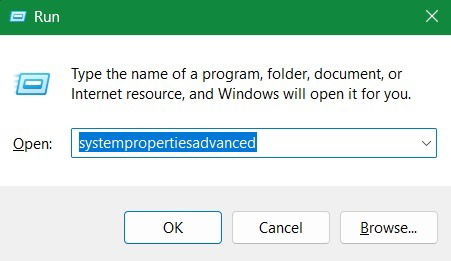
Sélectionnez le Avancé Onglet, puis cliquez sur Variables d’environnement.
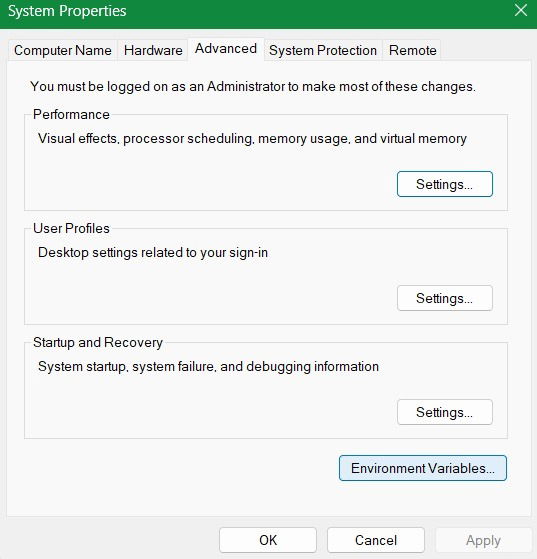
Sélectionnez le Chemin variable, puis cliquez sur Modifier Pour ouvrir le Modifier la fenêtre variable de l’environnement.
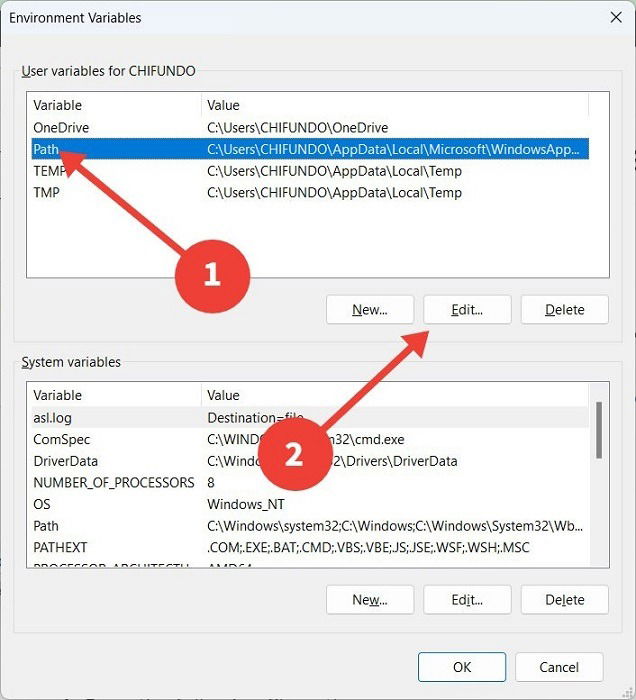
Copiez le chemin du fichier suivant: %UserProfileAppDataLocalMicrosoftWindowsApps.
Dans le Modifier la variable d’environnement fenêtre, cliquez sur Nouveau. Là, vous devez coller le chemin du fichier que vous avez copié juste au-dessus, puis cliquez D’ACCORD pour enregistrer les modifications.
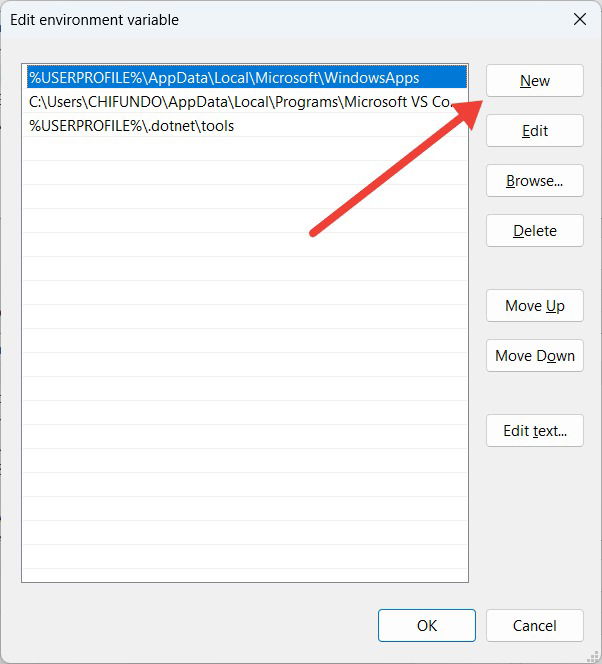
En rapport: Consultez une liste complète des variables d’environnement Windows.
6. Activer les paramètres de déploiement des packages d’applications dans l’éditeur de stratégie de groupe local
Sur un appareil Windows Pro / Enterprise, ouvrez la stratégie de groupe en tapant gpedit.msc Dans la commande RUN.
Accédez au chemin suivant: Configuration de l’ordinateur -> Modèles administratifs -> Composants Windows -> Déploiement du package d’applications.
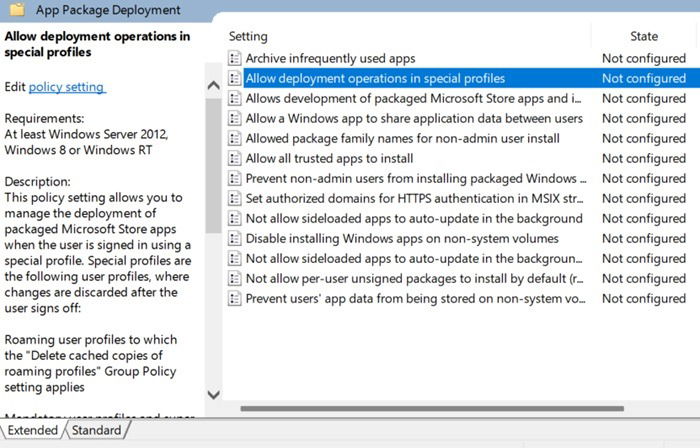
Ici, vous trouverez un statut non configuré pour la plupart des composants. Ceux sur lesquels nous devons nous concentrer, en particulier, sont «permettre des opérations de déploiement dans des profils spéciaux» et «permettent à toutes les applications de confiance de s’installer». Double-cliquez sur ces entités, et dans l’écran pop-up qui suit, cliquez simplement Activésuivi de D’ACCORD.
7. Réparer le cache d’installation de l’application en utilisant diverses méthodes
Vous pouvez réparer le cache de divers services. Ouvrir le panneau de commande et aller à Programmes -> Programmes et fonctionnalités. Rechercher Installateur de l’application dans la liste.
Si vous trouvez le programme répertorié, cliquez avec le bouton droit et choisissez Réparation (ou Désinstallerpuis réinstallez de GitHub comme indiqué précédemment.
Alternativement, vous pouvez ouvrir la commande Run et taper wsreset.exe. Cela effacera le cache Microsoft Store, vous permettant de faire fonctionner en douceur les commandes WINGET.
8. Réinitialisez votre PC Windows aux valeurs par défaut d’usine
Si tout le reste échoue, cela pourrait signifier qu’il y a une corruption ou une mauvaise configuration plus profonde avec votre système d’exploitation à portée de main. Si vous êtes à perte de savoir quoi faire, la réinitialisation des fenêtres par défaut d’usine peut vous aider à recommencer avec les paramètres et les configurations qui peuvent affecter Winget. Mais avant de réinitialiser votre PC, assurez-vous de sauvegarder vos données importantes, car vous allez les perdre dans le processus.
Faites travailler à nouveau Winget sur votre PC
Si vous préférez installer des choses dans l’invite de commande ou PowerShell, Winget est un utilitaire essentiel. Lorsque les outils de ligne de commande sur votre PC ne peuvent pas le reconnaître, il peut atténuer votre expérience Windows. En suivant les étapes de dépannage ci-dessus, vous pouvez le faire fonctionner à nouveau.
Si vous recherchez une alternative à Winget, essayez d’utiliser Chocolatey pour installer diverses applications sur votre PC Windows.






